T-SBANIM-003-006
デフォルトでは、レイヤーをアニメートすると、カメラは一定のペースで進行して、あるキーフレーム内の位置から次のキーフレーム内の位置に移動し、その後突然移動を停止します。これが自然に見えることはめったにありません。アニメーションのタイミングを微調整するために、イーズインとイーズアウトをそれに追加することができます。アニメーションにイーズインを追加すると、アニメーションはゆっくり開始され、進行するにつれて速くなりますアニメーションにイーズアウトを追加すると、アニメーションは停止する前に遅くなります。

Tool Properties(ツールプロパティ)ビューでアニメーションのイーズインとイーズアウトを設定できます。
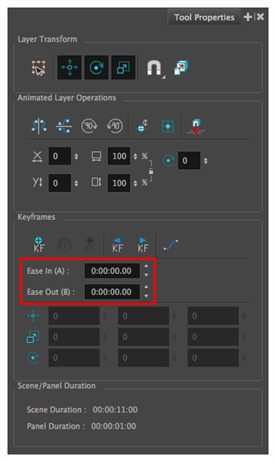
- Tools(ツール)ツールバーでLayer Transform(レイヤーXシートビュー)
ツールを選択します。
- Stage(ステージ)またはCamera(カメラ)ビューのレイヤーパネルまたはLayers(レイヤー)ビューで、イーズを加えたいレイヤーを選択します。
選択したレイヤーのアニメーションのモーションパスが、Stage(ステージ)ビューとCamera(カメラ)ビューに表示されます。
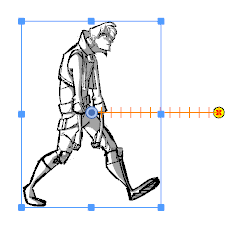
- Timeline(タイムライン)ビューで、イーズを加えたいレイヤーアニメーションの最初と最後のキーフレーム間にタイムラインカーソルを動かします。
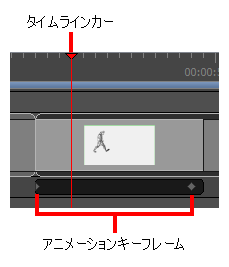
- Tool Properties(ツールプロパティ)ビューで、Ease In(イーズイン)フィールドにH:MM:SS:FF形式で希望するイーズインの長さを入力します。この場合、Hは時間を、MMは分を、SSは秒を、FFはコマを意味します。イーズインの長さが長いほど、滑らかになります。
- 希望するイーズアウトの長さを、同じ形式でEase Out(イーズアウト)フィールドに入力します。イーズアウトの長さが長いほど、滑らかになります。
アニメーションのイーズインとイーズアウトを調整すると、モーションパスのノッチ位置が変わるので、イーズがタイミングにどのように影響を与えているかがわかります。
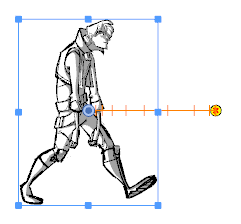
- アニメーションをテストするには、タイムラインカーソルをアニメーションが始まる直前の位置に移動します。そして、Playback(再生)ツールバーで、Play(再生)
ボタンをクリックします。